Почему не устанавливается DirectX внутренняя системная ошибка что делать

Иногда при установке разных программ могут возникать ошибки с установкой. И довольно большое количество пользователей может столкнуться с ошибкой установки или обновления компонентов Директ Х на Windows 7 и 10. Чаще всего эта проблема требует быстрого ее решения, потому что многие игры или другие приложения, использующие DirectX, могут выдавать ошибку. Давайте посмотрим что мы можем сделать с этой ошибкой.
Ошибка установки DirectX
Итак, предположим, у нас возникла острая необходимая потребность в DirectX. Но после скачивания установщика, и при попытке его запустить, у нас выскакивает вот такое окно ошибки/
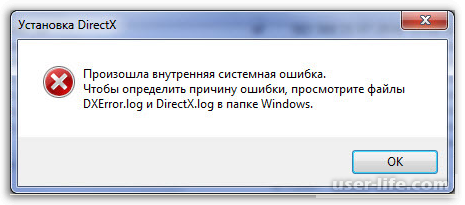
Ошибка может быть немного другой, но суть то в том, что приложение не может установиться на ваш компьютер. Скорее всего, эта ошибка возникла из-за невозможности доступа к необходимым файлам компьютера. Доступ может быть заблокирован как антивирусом, так и самой системой Windows.
Антивирус
Большое количество бесплатных антивирусов, не имеют возможности блокировать реальные вирусы, но довольно успешно пытается блокировать те программы, которые необходимы для нормальной работы системы. И даже некоторые платные программы, ведут себя так же. Поэтому необходимо для начала отключить ваш Антивирус.
Так как программ довольно большое количество, нельзя сказать, как конкретно отключать антивирус. Поэтому лучше поищите информацию по отключению вашего действующего антивируса. Но есть одна небольшая хитрость: при запуске в безопасном режиме, большое количество антивирусов не запускается.
Читайте:
Как отключить антивирус Доктор Веб на время
Как отключить антивирус Windows 7 8 10 встроенный полностью на время (защитник Defender Касперского Аваст Нод Доктор веб)
Как войти в безопасный режим Windows 10
Как попасть в безопасный режим в Windows 7
Как зайти в безопасный режим Windows 10, если система не загружается
Как переустановить DirectX на Windows 10
Система
В системе Windows, есть понятие «права доступа». Большинство системных и сторонних файлов заблокированы для редактирования. В их число входят и ключи реестра, которые невозможно редактировать или удалить. Это сделано для того что бы при использовании ПК, люди не ломали файлы неправильными действиями. Да и помимо всего прочего, это блокирование может защитить файлы от вредоносных программ, которые специально «ломают» важные файлы.
И поэтому, так называемый «обычный» пользователь не имеет доступа к файлам. Вы просто не можете установить программу DirectX. У вас нет доступа к необходимым файлам и ключам реестра. Из–за этого возникает сбой в установке программы. Поэтому вам необходимы права «Администратора».
Но в том случае если только вы пользуетесь компьютером, у вас, скорее всего, есть права «Администратора». Поэтому вы просто должны разрешить системе загрузить эти файлы. Делается это нажатием правой кнопкой мышки по файлу установщика DirectX. И запустить от имени администратора.
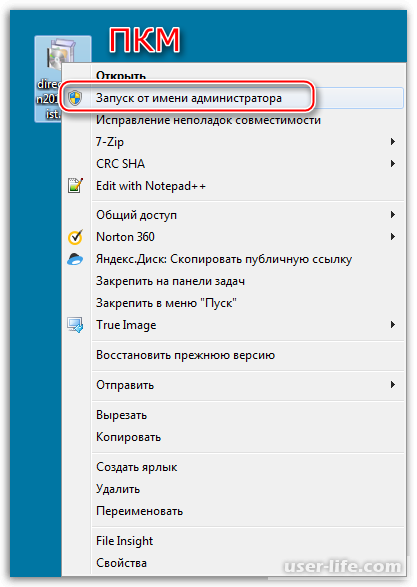
А если у вас нет прав администратора, то вам нужно создать такого пользователя, и дать ему права. Или же выдать нужные права своей учетной записи.
Итак, для начала откроем панель управление, и заходим в «Администрирование».
Затем нам нужен пункт «Управление компьютером».
Теперь открываем «Локальные пользователи». И открываем папку «Пользователи».
Двойным кликом по кнопке «Администратор» и отключаем учетную запись. Нажимаем применить.
И после перезагрузки у нас появляется новый пользователь, имя «Администратор». Эта учетная запись не имеет пароля. Заходим в систему.
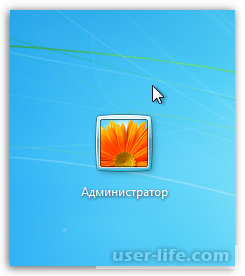
И снова открываем панель управления. Но теперь нам нужен пункт «Учетные записи пользователей».
Переходим в управление другой учетной записью.
Выбираем свою учетную запись.
И изменяем тип своей учетной записи, через кнопку «Изменение учетной записи».
Переключаем тип на «Администратор», и жмем на «Изменение типа учетной записи».
После всех действий ваша учетная запись имеет права «Администратора». Теперь заходим в свою учетную запись, и запускаем DirectX от имени администратора.
Обязательно имейте в виду то что «Администратор» имеет доступ ко всем системным файлам, и установка подозрительных программ может вносить изменения в системе. Поэтому посторонние программы могут входить в системные файлы, и вносить абсолютно ненужные изменения. А если установленная программа будет с вирусами, то вся система слетит. Поэтому, после установки необходимой программы, отключите права администратора. И свою учетную запись переведите в обычный режим.
В том случае, если ничего не помогло, попробуйте установить Nvidea PhysX . Это в большинстве случаев может помочь.
Читайте также:
Как узнать версию Директ Икс какая стоит
DirectX обновить до последней версии
Заключение
В этой статье мы рассмотрели причины невозможности скачать DirectX. И теперь при возникновении ошибки настройки DirectX. Это все может показаться непростым путем решения проблемы, но это гораздо лучше, чем скачивать приложение из неофициального источника или переустанавливать всю систему. Надеюсь, эта статья была полезна и Вы смогли решить вставшую проблему.
Рейтинг:
(голосов:1)
Предыдущая статья: Как добавить новую строку в таблице Excel
Следующая статья: Как убрать фоновый шум в Скайпе
Следующая статья: Как убрать фоновый шум в Скайпе
Не пропустите похожие инструкции:
Комментариев пока еще нет. Вы можете стать первым!
Популярное
Авторизация






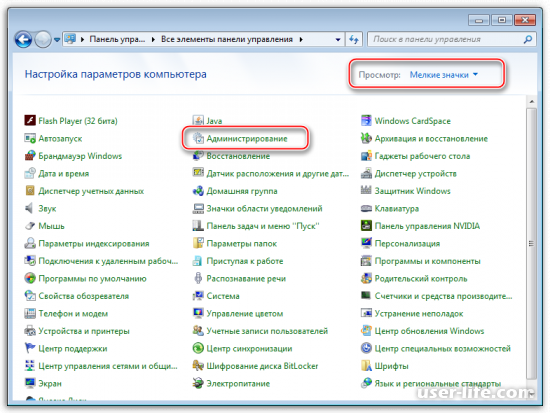
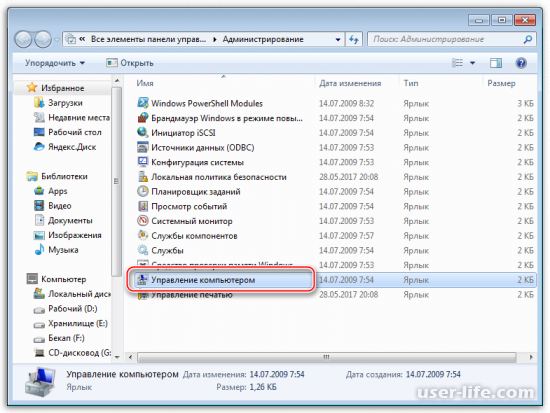
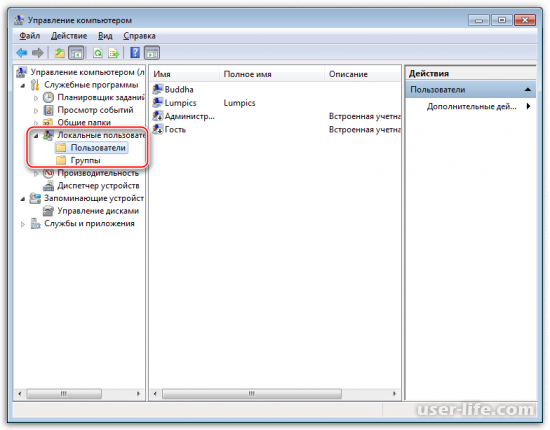
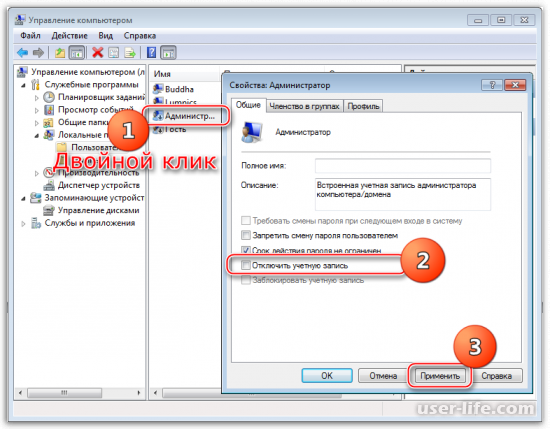
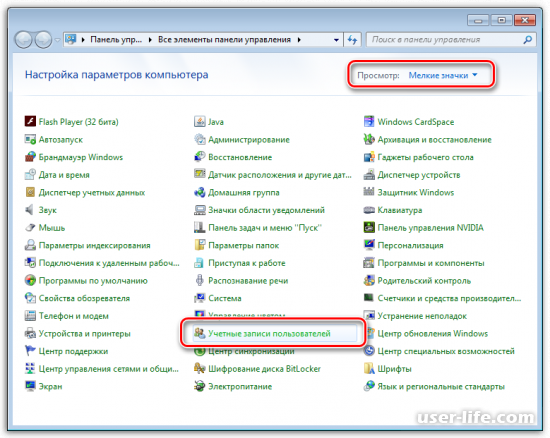

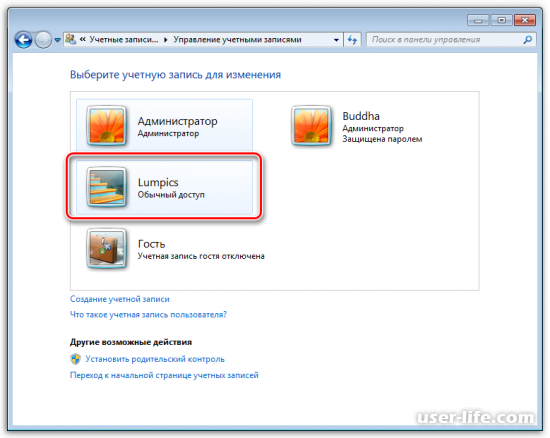
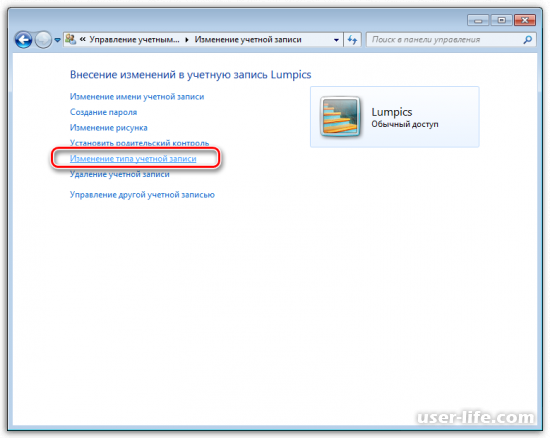
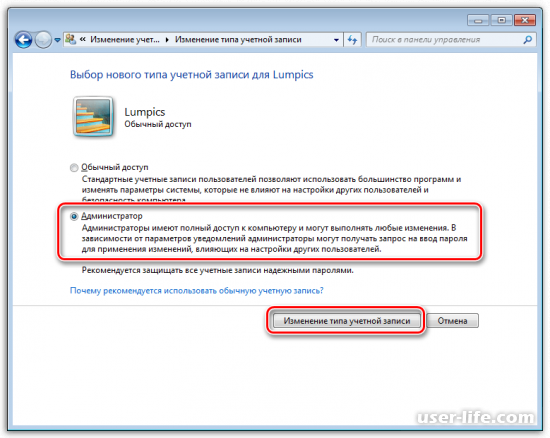
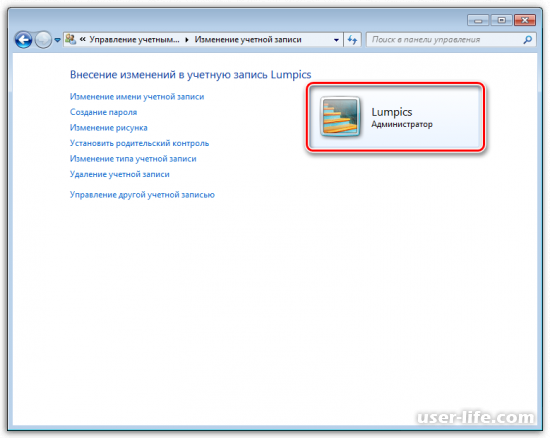


















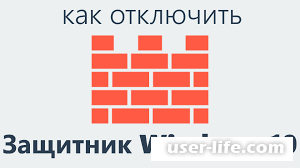









Добавить комментарий!